手機修圖軟體廣告都騙人?Photo Lab 網頁版超強照片編輯器,百種濾鏡特效讓你愛不釋手!
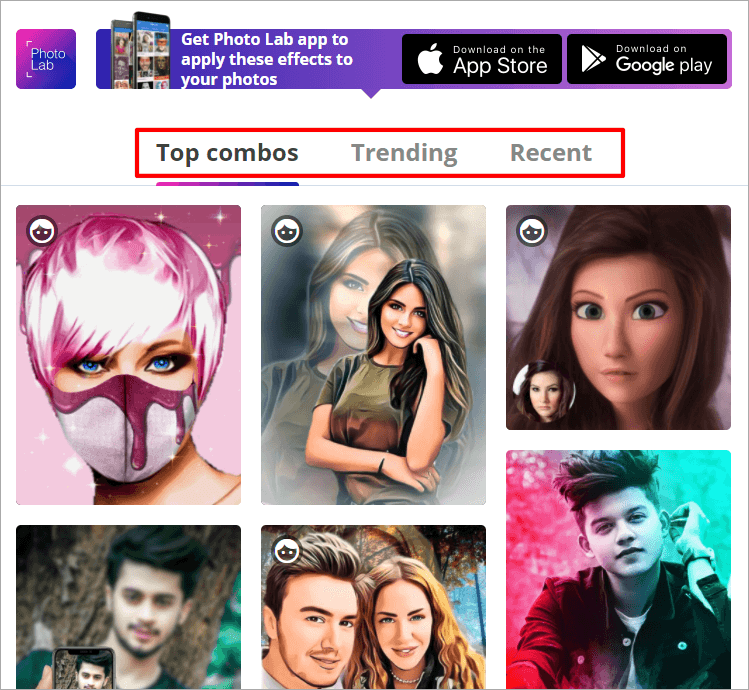 開啟 Photo Lab 網頁版後,便可透過上方的「Top combos(點擊次數做多)」、「Trending(最夯的)」、「Recent(最新的)」找到你喜歡的濾鏡。
開啟 Photo Lab 網頁版後,便可透過上方的「Top combos(點擊次數做多)」、「Trending(最夯的)」、「Recent(最新的)」找到你喜歡的濾鏡。 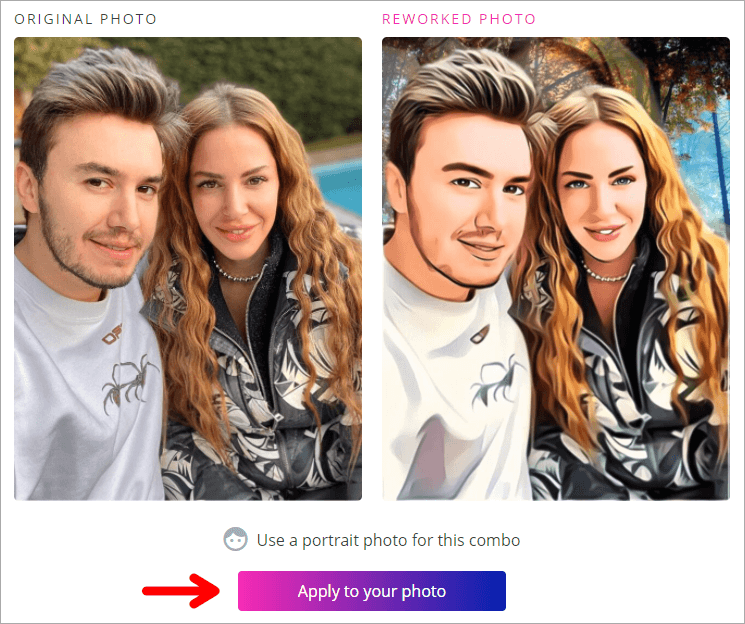 找到你喜歡的濾鏡特效後,點進去後便可看到照片透用濾鏡的前後差異效果,接著點擊下方的「Apply to your photo」直接從電腦選一張你要透用此濾鏡的照片。
找到你喜歡的濾鏡特效後,點進去後便可看到照片透用濾鏡的前後差異效果,接著點擊下方的「Apply to your photo」直接從電腦選一張你要透用此濾鏡的照片。 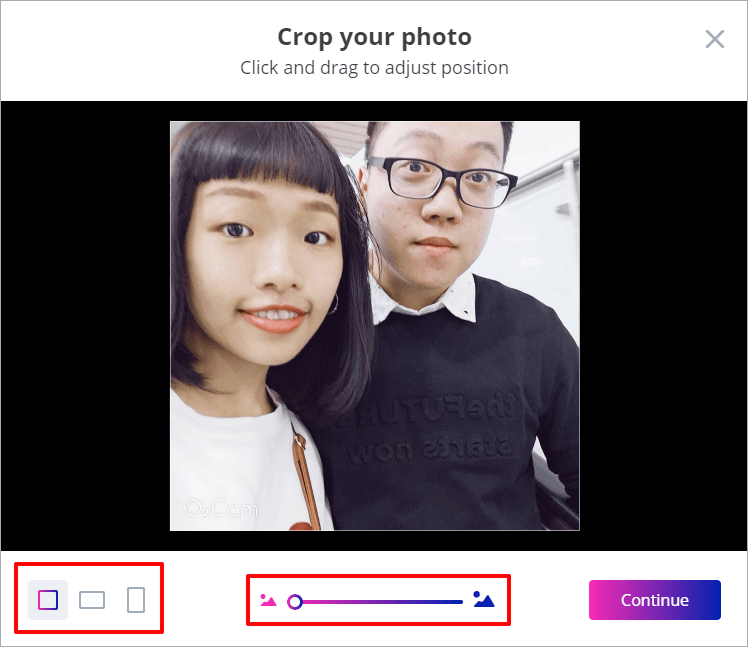 照片放上來之後,接著便可在下方調整照片比例以及照片大小,調整好了之後便可按下「Continue」。
照片放上來之後,接著便可在下方調整照片比例以及照片大小,調整好了之後便可按下「Continue」。 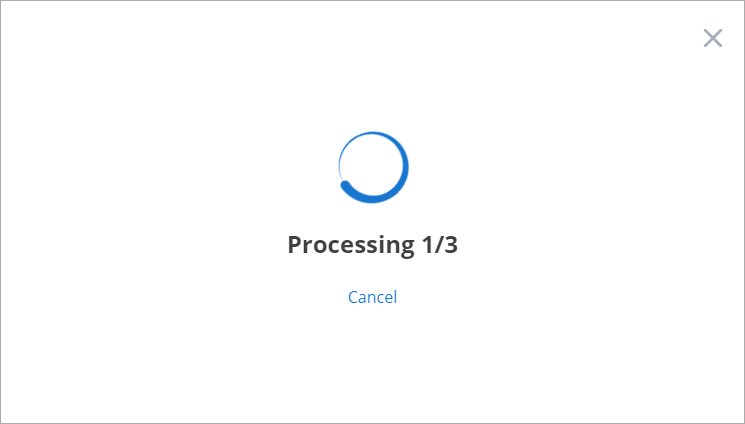 接著我們就靜靜等待網站處理完。
接著我們就靜靜等待網站處理完。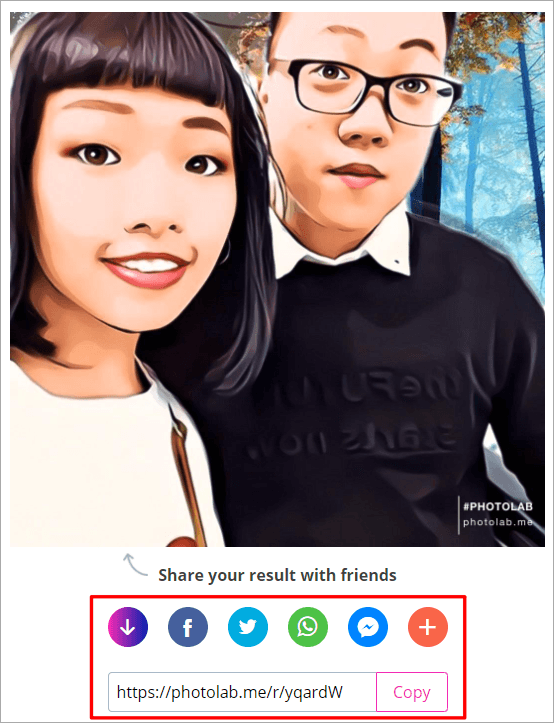 處理完畢後,便可以看到你的美美照片囉!接下來,你可以在下方選擇要將此照片儲存或分享到社群網站上,當然想直接複製下方的網址做分享也是可以的。若不想在手機安裝 Photo Lab 佔手機空間,卻又想玩濾鏡特效的朋友,快將 Photo Lab 網頁版收下吧!Photo Lab 網頁版:https://photolab.me/
處理完畢後,便可以看到你的美美照片囉!接下來,你可以在下方選擇要將此照片儲存或分享到社群網站上,當然想直接複製下方的網址做分享也是可以的。若不想在手機安裝 Photo Lab 佔手機空間,卻又想玩濾鏡特效的朋友,快將 Photo Lab 網頁版收下吧!Photo Lab 網頁版:https://photolab.me/Photo Lab:App Store
Photo Lab:Google Play

